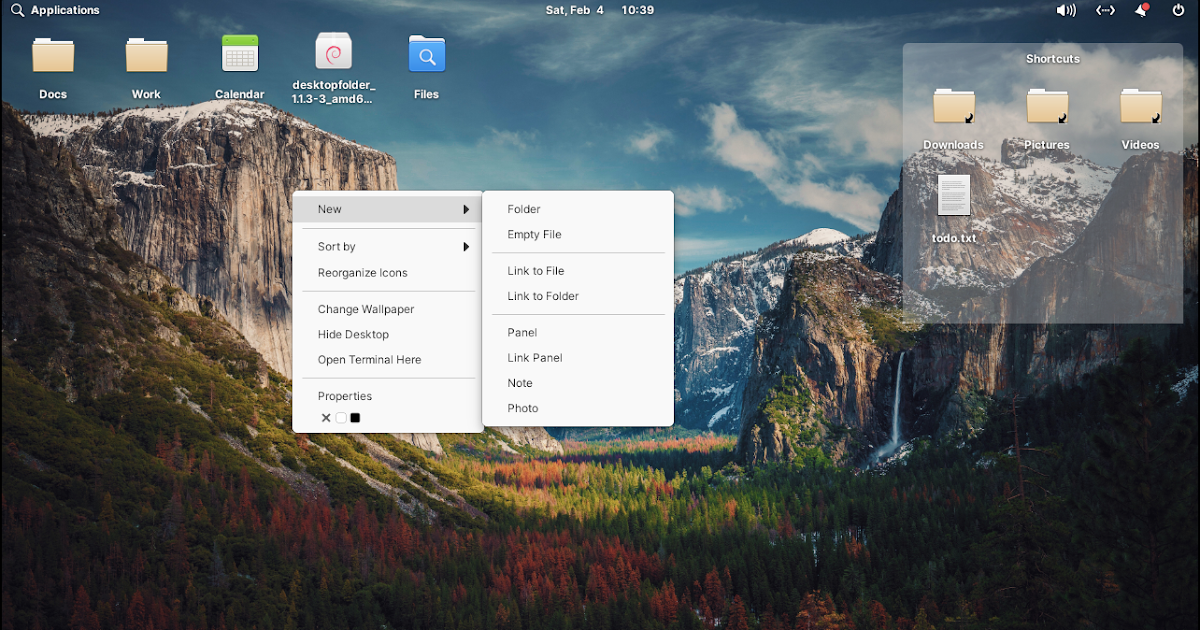Gli utenti che desiderano aggiungere icone del desktop sul proprio desktop OS 7 Horus elementare possono farlo utilizzando lo strumento Cartella del desktop. Dovrebbe funzionare anche con altri ambienti desktop X11, ma è progettato appositamente per i sistemi operativi elementari.
Il software non è stato aggiornato per supportare l’ultimo sistema operativo elementare 7 Horus. Ma fortunatamente, poiché è un software gratuito e open source, è stato biforcato e il problema che gli impediva di basarsi sull’ultimo sistema operativo elementare è stato risolto.
Cartella desktop consente di accedere a cartelle, file e collegamenti alle applicazioni dal desktop. Puoi aggiungerli usando il trascinamento della selezione e c’è anche il supporto per creare file, cartelle e collegamenti dal menu di scelta rapida.
Lo strumento può anche organizzare le icone sul desktop in pannelli, che possono essere ridimensionati e spostati ovunque sul desktop, avere colori diversi, ecc.:
Altre caratteristiche includono la possibilità di mostrare foto e note sul desktop, disporre le icone orizzontalmente o verticalmente e rivelare il desktop utilizzando il ⌘-D scorciatoia da tastiera, oltre a varie opzioni di configurazione come l’impostazione della spaziatura delle icone.
Come installare Desktop Folder su OS 7 elementare (e bonus: su Ubuntu 22.04 o 22.10 con X11)
Per installare questa cartella desktop fissa per il sistema operativo elementare 7 Horus (o Ubuntu 22.04 e 22.10), prendi il pacchetto DEB da GitHub, posizionalo nella tua cartella home, quindi apri un terminale e usa apt per installarlo (assicurati di averne solo uno Cartella desktop DEB nella tua home directory):
sudo apt install ./desktopfolder*amd64.deb| Cartella desktop su Ubuntu 22.10 |
Questo dovrebbe funzionare anche su Ubuntu 22.04 e 22.10 fintanto che utilizzi X11 e non Wayland (ci sono problemi su Wayland, ad esempio le finestre delle applicazioni sono mostrate dietro i pannelli) e hai disabilitato o rimosso l’estensione delle icone del desktop per Guscio GNOME. Ma dovrai installare una dipendenza aggiuntiva – libgranite6:
sudo apt install libgranite6Avvia Cartella desktop dal menu delle applicazioni. Non è necessario aggiungerlo alle applicazioni di avvio poiché viene aggiunto automaticamente.
Se non vuoi più usarlo, rimuovilo usando:
sudo apt remove desktop-folder
Il codice sorgente è disponibile su GitHub.